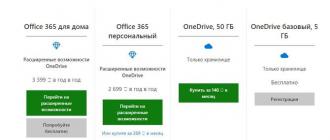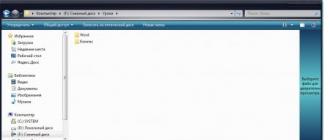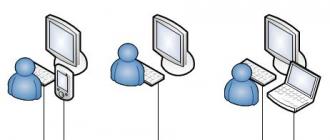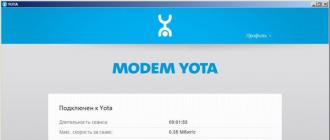Lors du téléchargement d'un autre fichier sur Internet, beaucoup d'entre nous ne pensent pas que le fichier sur l'ordinateur ne peut tout simplement pas s'ouvrir. Et cela arrive, je dois dire, pas si rare. Le fait est qu'il existe un grand nombre de formats de fichiers, chacun étant ouvert par le système à l'aide de programmes spéciaux. Si votre ordinateur dispose du bon programme, le fichier s'ouvrira (à moins, bien sûr, qu'il ait été endommagé lors du téléchargement). S'il n'y a pas de programme dont vous avez besoin, il y aura des problèmes pour ouvrir le fichier.
Il est donc logique, avant de télécharger un fichier, de s'intéresser à son format, qui peut être déterminé par l'extension.
En savoir plus à ce sujet dans le post. Afin que nous puissions mieux reconnaître le type de fichier, une icône spécifique lui est attachée, par exemple :
texte .SMS- un fichier texte brut qui s'ouvrira dans n'importe quel bloc-notes Windows et sur n'importe quel ordinateur.
texte .doc- document du programme Microsoft Word
site Internet .html- il s'agit d'une page Web enregistrée (une page d'un site)
Chaque type de fichier a son propre programme qui peut le "lire" ou "l'ouvrir". Par exemple, les fichiers avec l'extension .txt sont ouverts par le programme Bloc-notes, les fichiers avec l'extension .doc par le programme Microsoft Word, les fichiers .html par n'importe quel navigateur Internet, par exemple Internet Explorer.
Si vous savez que le programme dont vous avez besoin pour ouvrir le fichier n'est pas installé sur votre ordinateur, il est préférable de rechercher un fichier avec une extension différente (par exemple, un clip audio au format mp3 le plus courant ou une image au format jpeg ).
Très souvent, lorsque vous travaillez avec des fichiers, il arrive que Windows ne reconnaisse pas un fichier et ne puisse donc pas l'ouvrir.
Cela se produit parce que le type de fichier en cours d'ouverture est inconnu du système. En d'autres termes, le fichier n'est "lié" à aucun des programmes installés dans le système, et le système ne sait tout simplement pas avec quel programme ouvrir ce fichier.
Ceci est exprimé comme une boîte de message. "Échec de l'ouverture du fichier" , qui apparaît lorsque vous cliquez sur un fichier :

Ainsi, si nous avons une telle fenêtre, il nous suffit d'enregistrer ce type de fichier dans le système et de "lier" ce type à un programme spécifique.
Mais avant de procéder à la liaison, nous devons comprendre quel type de fichier nous essayons d'ouvrir et quel programme il peut être ouvert. Et vous pouvez le faire en regardant l'extension du fichier en cours d'ouverture (dans mon exemple, c'est fb2):

Il peut arriver que vous n'ayez pas d'extension dans le nom du fichier. À activer l'affichage des extensions de fichiers dans Windows vous devez dans la fenêtre du dossier ouvert, cliquez en haut Outils -> Options des dossiers. Dans la boîte de dialogue qui s'ouvre, allez dans l'onglet Voir et en bas de la liste, trouvez l'élément Masquer les extensions des types de fichiers connus et décochez.

Si l'extension de fichier ne vous est pas familière et que vous ne savez pas quel programme peut ouvrir un fichier de ce type, vous pouvez simplement rechercher sur Internet la réponse à cette question :

Ainsi, nous découvrirons avec quels programmes vous pouvez ouvrir un document de ce type, et si aucun des programmes appropriés n'est installé sur notre ordinateur, vous devez alors télécharger et installer un tel programme.
Peut-être qu'immédiatement après l'installation du programme, le programme «liera» automatiquement notre fichier jusque-là inconnu à lui-même et lorsqu'il sera ouvert, la fenêtre n'apparaîtra plus. Cependant, cela peut ne pas se produire, donc si la fenêtre avec un message sur l'échec de l'ouverture du fichier apparaît à nouveau, nous devons sélectionner l'élément qu'il contient Sélection d'un programme dans la liste des programmes installés et appuyez sur D'accord :

Si le programme requis ne figure pas dans la liste des programmes présentée, mais que vous savez qu'il se trouve sur l'ordinateur, vous devez cliquer sur le bouton Examen et trouvez ce dont vous avez besoin manuellement (à l'endroit où nous l'avons installé, ou généralement c'est dans C:\program files\) et sélectionnez-le (dans mon exemple, c'est le programme CoolReader3).
Noter, que les programmes d'application ont toujours l'extension EXE:

Après cela, le programme apparaîtra dans la fenêtre Sélection du programme et notre tâche est de le sélectionner et, si vous le souhaitez, de cocher Utiliser le programme sélectionné… (si nous voulons que les fichiers avec cette extension soient toujours ouverts uniquement par ce programme):

Toutes les manipulations ont été effectuées dans le navigateur. Car cette fenêtre est un peu différente :

Si nous avons tout fait correctement, la prochaine chose que nous verrons est l'ouverture de notre fichier avec le programme spécifié :

Cependant Gardez à l'esprit que vous ne pouvez « associer » un fichier à un programme que si vous êtes certain que le programme sélectionné convient vraiment à ce type de fichier. Si ce n'est pas le cas, l'ouverture d'un tel fichier peut entraîner le blocage du programme ou générer une erreur.
Soit dit en passant, il peut y avoir une autre situation où le fichier ne s'ouvre pas lorsque vous travaillez, par exemple, avec Microsoft Windows : il devient impossible de charger un document Word dans la fenêtre de l'éditeur, car le système signale que le document est occupé par une autre application . Le plus souvent, de tels phénomènes sont observés après que l'utilisateur a supprimé de force une tâche (par exemple, déchargé un mot bloqué de la mémoire) à l'aide du gestionnaire de tâches. Cela se produit pour la raison suivante.
En plus des tâches, Windows a également des processus. Un processus est un espace d'adressage de mémoire virtuelle réservé à un programme ou à un système d'exploitation pour exécuter des procédures. Une tâche peut activer plusieurs processus différents dans Windows : par exemple, Word (une tâche) peut travailler simultanément avec plusieurs documents texte (un document - un processus). Dans notre cas, après que l'éditeur Word a cessé de fonctionner (la tâche a été annulée), le processus de traitement du document qu'il a ouvert est resté dans la mémoire de l'ordinateur, c'est-à-dire que Windows continue de supposer que le document est toujours ouvert dans la fenêtre de l'éditeur, bien que le l'éditeur lui-même n'est pas en cours d'exécution. Ce problème est résolu comme suit.

Ouvrez la fenêtre du Gestionnaire des tâches en appuyant simultanément sur les touches Ctrl, Alt et Suppr. Sous Windows 2000/XP, cliquez sur en haut de la fenêtre du Gestionnaire des tâches pour ouvrir l'onglet Processus. Cliquez dans la liste pour sélectionner un processus de traitement de fichier que vous ne pouvez pas ouvrir (généralement dans la colonne Nom d'utilisateur, il est indiqué par le nom de votre compte) et supprimez-le en cliquant sur le bouton Terminez le processus.
Cependant, vous pouvez simplement redémarrer votre ordinateur.
Assez souvent, les utilisateurs me contactent avec un tel problème - un document Word ne s'ouvre pas sur un ordinateur. Il y a plusieurs raisons à cela. Comme l'expérience me le dit, le plus courant d'entre eux est l'absence banale d'un éditeur de texte - un programme capable de travailler avec de tels documents. En conséquence, le système d'exploitation ne sait pas quoi faire avec de tels fichiers et envoie l'utilisateur à travers la forêt. Dans ce cas, tous les documents Word ne sont pas ouverts, et pas un seul en particulier. La solution semble être simple - installez le programme. Mais tout n'est pas aussi facile qu'il n'y paraît à première vue !
Comment ouvrir un fichier Word sans Microsoft Office
Vous ne pourrez pas installer l'application Word ou Excel séparément comme ça - vous devez installer la suite Microsoft Office. Si licence, alors c'est cher, très cher. S'il n'est pas autorisé, il est d'abord illégal et, deuxièmement, vous devez toujours le trouver et ne pas attraper le virus. Il existe des options plus faciles et plus pratiques.
1.WinWord
Depuis les premières versions, le système d'exploitation Windows dispose d'un éditeur de documents intégré - WinWord. Si Windows lui-même n'ouvre pas le document via WinWord, cela peut être fait en cliquant avec le bouton droit sur le fichier et en sélectionnant l'élément de menu "Ouvrir avec". 
Bien sûr, il est simple et adapté aux actions les plus simples, mais lorsque vous avez besoin d'ouvrir rapidement un document Word et de le modifier, il convient tout à fait.
2. Google Documents
Dans les cas où les capacités de WinWord ne suffisent pas, vous pouvez utiliser l'excellent outil en ligne Google Docs.
Il s'agit d'un complexe de bureaux complet qui vous permet de travailler avec des documents Word, des feuilles de calcul Excel et des présentations PowerPoint sans installer d'éditeurs. Tout se fait en ligne - l'essentiel est d'avoir accès à Internet. En même temps, il existe une fonctionnalité intéressante - le partage de fichiers à la fois pour de nombreux utilisateurs de n'importe quel coin du monde où il y a un accès au World Wide Web.
3.LibreOffice
Mais dans les cas où vous ouvrirez tout le temps des documents Word sur votre ordinateur, il est préférable d'installer une suite bureautique. S'il n'est pas possible d'installer Microsoft Office, vous pouvez toujours installer le LibreOffice gratuit.
Vous pouvez le télécharger gratuitement sur le site officiel. Cette suite bureautique fonctionne intelligemment et n'est en rien inférieure à son éminent concurrent en termes de capacités.
Le fichier Word est corrompu
C'est la deuxième raison la plus courante pour laquelle un document Word ne s'ouvre pas. Dans ce cas, tous les autres documents sont ouverts sans problème. Si vous l'avez téléchargé depuis Internet, essayez de le télécharger à nouveau. Dans le cas où le document a été envoyé par courrier, demandez à l'expéditeur de le renvoyer. Si vous ne parvenez pas à ouvrir un fichier Word sur un lecteur flash ou un autre support amovible, essayez de le copier sur votre ordinateur et de l'ouvrir directement à partir de celui-ci.
Si aucune des méthodes suggérées n'a fonctionné, il est peu probable que vous puissiez ouvrir un fichier Word endommagé. Si c'est très important, vous devriez essayer d'utiliser des programmes de récupération de fichiers tels que Recovery Toolbox for Word. Alternativement, vous pouvez utiliser des services en ligne spéciaux. L'un des plus populaires est le service de réparation de fichiers en ligne. Il peut fonctionner avec des fichiers *.doc, *.docx, *.dot, *.dotx ou *.rtf et pourra fournir le texte qui peut encore être récupéré.
L'article vous expliquera comment résoudre le problème si le document Word ne s'ouvre pas.
Progiciel " Microsoft Office» a gagné sa popularité parmi les utilisateurs en raison des opportunités offertes et du travail de qualité. Mais encore, comme avec tout autre logiciel, certains problèmes surviennent.
Par exemple, les utilisateurs rencontrent parfois un problème où il n'est pas possible d'ouvrir " Mot» document même si le fichier s'est ouvert normalement récemment.
Ce serait la moitié du problème si le document ne contenait pas d'informations importantes. Dans tous les cas, un tel problème doit être résolu, et dans cette revue, nous expliquerons pourquoi le document ne se détache pas Mot 2007/2010/2013/2016' et génère une erreur.
Le document "Word 2007/2010/2013/2016" ne se décolle pas et donne une erreur
Pourquoi le document Microsoft Word ne s'ouvre-t-il pas et quelle est cette erreur ?
Lorsque le document Mot” ne s'ouvre pas, nous observons une fenêtre contextuelle correspondante à l'écran avec une notification d'erreur. En règle générale, le système nous indique que le fichier est endommagé et ne peut pas être ouvert. Mais en fait, le fichier peut ne pas s'ouvrir pour cette raison. Il peut y avoir plusieurs raisons à cela, par exemple :
- Dans le dossier " Mot"Il existe un grand nombre de chiffres, de tableaux, de formules différents et une erreur peut survenir du fait que l'éditeur de texte n'a pas compris leurs codes. Peut-être qu'ils ont été enregistrés de manière incorrecte et que le programme ne comprend pas ce qui doit être ouvert.
- Document " Mot» a été enregistré dans le mauvais format avant d'essayer d'ouvrir
- As-tu essayé d'ouvrir un document ? Mot» version plus récente utilisant un ancien éditeur de texte (en particulier, en utilisant le " Mot 2003"). Dans ce cas, il vous suffit de mettre à jour votre " Mot».
- « Mot» n'ouvre pas les documents douteux téléchargés sur Internet
Comment résoudre le problème si le document Word ne s'ouvre pas ?
Voyons maintenant plusieurs façons de corriger cette erreur.
Restauration d'un document à l'aide de Microsoft Word
Éditeur de texte " Mot peut nous aider à réparer le document corrompu et à le résoudre. Si vous rencontrez un problème pour ouvrir un document " Mot", puis essayez d'abord de résoudre le problème de la manière suivante :
- Fermer la fenêtre d'erreur
- Lancement " Mot" à travers " Commencer” ou un raccourci sur le Bureau (ou dans le dossier où le programme est installé).
- Cliquer sur " Dossier", puis cliquez dans le menu de gauche sur" Ouvert", puis - sur " Examen» Et on retrouve sur l'ordinateur le document qui ne s'ouvre pas. Mais ne l'ouvrez pas !
- Mettez ce document en surbrillance
- Maintenant, dans la fenêtre à travers laquelle nous recherchions le fichier, cliquez sur la flèche noire (comme indiqué sur la capture d'écran) à côté du bouton " Ouvert". Dans la liste déroulante, cliquez sur " Ouvrir et restaurer».

Dans la liste déroulante, cliquez sur "Ouvrir et réparer"
Après ces opérations, le document devrait s'ouvrir. Mais gardez à l'esprit que dans ce cas, certaines modifications peuvent y être apportées pendant le processus de restauration. Presse " Afficher les correctifs” et vous verrez ce qui a été changé. De cette façon, vous pouvez corriger ces modifications. Ensuite, enregistrez le document.
Mais, si la méthode décrite ci-dessus ne vous a aidé d'aucune façon, nous agirons par d'autres méthodes.
Restauration d'un document à l'aide d'un convertisseur de sauvegarde
Le convertisseur de sauvegarde est livré avec le " Microsoft Office". Si vous ne disposez pas d'un package complet ou s'il n'y a pas de composants supplémentaires, installez le convertisseur séparément (en utilisant les paramètres " Microsoft Office”), comment faire cela, vous pouvez trouver sur Internet.
Ainsi, nous procédons comme suit :
- Lancement " Mot", comme dans le cas précédent (dans le dossier d'installation, raccourci ou via " Commencer»)
- Nous allons à " Dossier—Ouvert—Examen»
- Dans la fenêtre ouverte " Explorateur» en haut des boutons « Annuler" et " Ouvert"Il y aura une liste déroulante, cliquez dessus, après quoi la liste s'ouvrira.
- Sélectionner " Récupérer du texte à partir de n'importe quel fichier"Et par la même fenêtre, ouvrez le document dont vous avez besoin.

Sélectionnez l'élément "Récupérer du texte à partir de n'importe quel fichier" et à travers la même fenêtre, ouvrez le document dont vous avez besoin
Après cela, le document devrait s'ouvrir. Mais si le problème réapparaît et que lorsque vous rouvrez le document, une erreur se produit indiquant que le tableau du document est corrompu, procédez comme suit. Sélectionnez ce tableau et dans la barre d'outils allez à " Table—Transformer—Tableau en texte».
Modification des paramètres de la vue protégée
Si les options ci-dessus ne vous ont pas aidé, envisagez une autre méthode. Il arrive que le programme Mot ne divulgue pas de documents extraits d'Internet. Cela arrive parce que " Mot» nous protège de la divulgation de documents inconnus. Si vous êtes sûr que ce document ne contient pas de virus, vous pouvez utiliser cette méthode.
Désactivons la protection :
- Lancement " Mot", aller à " Dossier—Choix»
- Dans la fenêtre des paramètres qui s'ouvre, allez dans " Centre de contrôle de la sécurité—Paramètres du centre de gestion de la confidentialité—Vue protégée».
- Retirez les cases à cocher de tous les éléments et cliquez sur " D'ACCORD". Si cela ne nous aide pas à ouvrir le document dont nous avons besoin " Mot”, puis nous retournerons tous les paramètres.

Décochez les cases de tous les éléments et cliquez sur "OK"
Suppression des compléments Word
Si vous ne pouvez pas ouvrir un document particulier Mot”, alors dans certains cas l'éditeur lui-même, ou plutôt ses add-ons, peuvent être à l'origine du problème. Ces modules complémentaires doivent être supprimés, et pour cela, nous procédons comme suit :
- Lancement " Mot", après quoi une notification devrait apparaître indiquant qu'une erreur s'est produite lors du lancement précédent, et vous serez invité à entrer dans le programme en mode sans échec. Nous sommes d'accord avec cela (cliquez sur " D'ACCORD»).
- Ensuite, nous allons à Dossier—Choix—modules complémentaires»
- En bas de la fenêtre qui s'ouvre, cliquez sur " Aller»
- Dans la nouvelle fenêtre, cochez les cases à côté de tous les éléments présentés et cliquez sur " D'ACCORD»

En bas de la fenêtre qui s'ouvre, cliquez sur "Aller"
Restauration du format du document
Souvent le document Mot” ne s'ouvre pas, car nous lui avons attribué le mauvais format lorsque nous l'avons enregistré plus tôt (ou nous avons simplement fait une erreur lors de la saisie du nom, en corrigeant également l'extension). Ici, vous pouvez corriger l'erreur en attribuant le format correct : " .docx" ou " .doc» après le titre du document.
Mais le document peut être endommagé, nous allons donc agir un peu différemment :
- Créer un document vide Mot» et à la fin de son nom on écrit « .rar”, c'est-à-dire que nous allons le convertir en archive.
- Maintenant, exactement de la même manière, nous allons convertir notre document endommagé en une archive en entrant les caractères mentionnés à la fin du nom.
- Ensuite, nous enregistrons une nouvelle archive avec les informations transférées et la convertissons à nouveau en un document " Mot», ajoutant à la fin « .docx».
- Ensuite, nous lançons le document, après quoi l'éditeur peut proposer de restaurer les informations

Ouvrons les deux archives et transférons toutes les informations de celle endommagée à celle nouvellement créée
Vidéo : erreur "Word" lors de la tentative d'ouverture d'un fichier
L'article vous expliquera comment ouvrir un document Word s'il ne s'ouvre pas.
La navigation
Éditeur de texte " Mot” ouvre de nombreuses possibilités, c'est pourquoi il est si populaire parmi les utilisateurs qui travaillent avec des documents, des rapports ou des rapports. Le programme, bien sûr, est très pratique, mais il pose parfois des problèmes, à propos desquels il existe de nombreux rapports.
Par exemple, certains utilisateurs se plaignent de ne pas pouvoir ouvrir de documents " Mot”, et dans de nombreux cas, les fichiers sont marqués d'un point d'exclamation. La question est de savoir comment résoudre ce problème ? Découvrez ci-dessous.
Pourquoi ne puis-je pas ouvrir un document Word ?
Tout d'abord, vous devez comprendre l'essence du problème. Si vos documents ne s'ouvrent pas Mot", cela peut se produire pour les raisons suivantes :
- Fichiers appartenant à " Mot", sont endommagés
- Fichiers appartenant à " Mot' ne sont pas reconnus par le système d'exploitation
- Fichiers appartenant à " Mot”, actuellement associé à d'autres applications
Il y a une autre situation. Si le fichier a un point d'exclamation " Mot", vous devez changer l'extension de fichier de " .docm" sur le " .docx», après quoi le document « Mot” devrait s'ouvrir. Découvrez ci-dessous comment modifier les extensions de fichier.
Le document Word ne s'ouvre pas en raison de fichiers corrompus
C'est le problème le plus difficile, et il n'y a aucune garantie qu'il sera résolu. Si les fichiers sont endommagés, lorsque vous essayez de les ouvrir, une notification spécifique à ce cas apparaîtra. De plus, le programme vous proposera de restaurer le fichier, mais n'oubliez pas que le contenu du fichier peut être définitivement perdu. Oui, et il n'y a aucune garantie de récupération complète, et non partielle, des informations contenues dans le document.
Le document Word ne s'ouvre pas en raison d'une mauvaise extension ou d'un lien vers un autre programme
Vous savez probablement que chaque fichier s'ouvre dans les applications correspondantes. Les fichiers audio fonctionnent avec les lecteurs de musique, les documents " Mot» - ouvert dans un éditeur de texte natif. Mais si l'extension de fichier n'est pas définie correctement, le système d'exploitation ouvrira ce fichier dans d'autres applications.
Si un fichier appartenant directement au programme " Mot", aura l'extension " .SMS", alors il s'ouvrira dans le programme" Carnet". Mais dans ce cas, un tel fichier n'est pas destiné au programme mentionné, donc, dans " bloc-notes" vous verrez l'image suivante :
Document Word ouvert dans le Bloc-notes
Et si le fichier a une extension que le système d'exploitation ne connaît pas du tout, il sera alors impossible de l'ouvrir dans n'importe quel programme. En conséquence, pour l'ouvrir dans " Mot", vous devez le renommer correctement :
- Clic droit sur le document Mot", que vous ne pouvez pas ouvrir, puis dans le menu contextuel, cliquez sur " Renommer” et supprimez tous les caractères du nom de fichier après le point.

Document Word avec une mauvaise extension

Suppression de la mauvaise extension
- Ensuite, après le point, entrez l'extension " docx»

Entrez l'extension correcte pour le document Word
- Confirmez vos actions

Confirmer les actions précédentes
- Maintenant, l'apparence du fichier changera pour l'icône "Word" familière, après quoi le fichier pourra être ouvert

Document Word fini
Si les extensions de fichiers sont masquées sur votre système et que vous ne pouvez pas les corriger, procédez comme suit :
- Aller à " Un ordinateur» (« Mon ordinateur") ou n'importe quel dossier sur votre ordinateur
- Continuez jusqu'à " Service" et " Paramètres des dossiers»

Allez dans "Options des dossiers"
- Dans la fenêtre système ouverte sur l'onglet " Voir» faites défiler la liste, décochez l'élément indiqué dans la capture d'écran

Définir les options d'affichage des extensions masquées
- Après cela, vous pourrez voir les extensions de tous les fichiers sur l'ordinateur.
Vidéo : Point d'exclamation sur les icônes de fichiers Microsoft Word, nous sommes aux prises avec le problème !
Sur un PC, ignorer les avertissements indiquant qu'à un moment donné, pour diverses raisons, une panne peut être déclenchée, à la suite de quoi le système d'exploitation ou le logiciel plantera. En outre, le fichier peut être endommagé et ne peut plus être ouvert.
Certes, beaucoup ont rencontré une situation où un document important a été créé à l'aide de l'application bureautique Microsoft Word, mais s'il devenait nécessaire de l'ouvrir, un message apparaissait devant l'utilisateur l'informant que le fichier était endommagé et ne pouvait pas être ouvert. Si beaucoup d'efforts ont été consacrés à la création et que cela a une quelconque valeur, un tel message peut provoquer une crise cardiaque.
Pour protéger votre santé et ne plus vous inquiéter lorsqu'une telle notification se produit, il est préférable de lire les recommandations sur la façon d'ouvrir un fichier Word endommagé.
Les développeurs de logiciels Microsoft Office, anticipant de telles urgences, ont pris soin des méthodes de récupération des fichiers endommagés. À cet égard, il est d'abord important de comprendre comment récupérer un fichier Word endommagé sans recourir à l'utilisation d'outils ou de logiciels tiers.
Fonctionnalité de Microsoft Word
Si un document saisi dans Microsoft Word a été légèrement modifié, à la suite de quoi il a cessé de s'ouvrir correctement, vous pouvez facilement le restaurer et continuer à travailler avec lui en utilisant les capacités de l'application bureautique elle-même.
Pour ce faire, vous devez d'abord ouvrir un nouveau document. Ensuite, dans la barre de menus supérieure, vous devez déplacer le curseur de la souris sur le groupe "Fichier", le menu contextuel s'ouvrira immédiatement, dans la liste duquel vous devez trouver la ligne "Ouvrir". Maintenant, une fenêtre de sélection apparaît, dans laquelle vous devez spécifier le chemin où le document endommagé est enregistré.

En règle générale, l'utilisateur clique sur un bouton qui ouvre le document. Dans ce cas, vous devez ouvrir la liste des fonctionnalités supplémentaires en cliquant sur le menu déroulant. C'est ici que vous trouverez facilement l'offre "Ouvrir et réparer". Si, en effet, le document n'a pas subi de modifications catastrophiques, l'application bureautique pourra facilement le réanimer.
Même si de telles tentatives échouent, il ne faut pas tomber dans le désespoir, car il existe d'autres possibilités pour récupérer des documents.
Récupération via un logiciel tiers
S'il est impossible d'ouvrir un document important via une application bureautique, il existe d'autres moyens d'atteindre l'objectif désigné. Les utilisateurs expérimentés offrent de précieux conseils sur la façon de récupérer un document Word endommagé à l'aide de logiciels spéciaux ou de ressources de service.
Le potentiel des services en ligne
Sur les vastes étendues d'Internet, il est facile de trouver de nombreux services qui offrent une assistance efficace en cas de dommages graves aux documents lorsque l'application bureautique n'a pas pu résoudre le problème à elle seule.
Un de ces services est online.officerecovery.com. La ressource est absolument claire, donc même un débutant ne sera pas difficile à comprendre.
En entrant sur le site, vous devez d'abord sélectionner un document, en indiquant le chemin où il est enregistré sur le PC. Lors de l'ouverture, il est important de prendre en compte que si le document est accompagné d'un mot de passe défini, il doit être saisi dans une fenêtre spéciale, sinon toutes les tentatives effectuées seront tout simplement infructueuses.
Après cela, il reste à cliquer sur le bouton " Coffre-fort». Le processus est court et prend environ deux minutes. À la fin, l'utilisateur verra un petit morceau du document récupéré. S'il n'est pas lisible, cela signifie qu'il a été tellement endommagé qu'il est difficile de le restaurer même avec des ressources puissantes. Si tout va bien, vous pouvez demander le texte intégral du document. Malheureusement, cette ressource est payante, vous devez donc payer pour les services. De nombreux utilisateurs sont d'accord, en particulier dans les cas où le fichier est d'une grande valeur.
Ce service en ligne n'est pas le seul, il en existe bien d'autres, parmi lesquels il y en a des gratuits.
Logiciel spécial
Vous pouvez également télécharger des programmes spéciaux dotés des fonctions de récupération de documents endommagés. Parmi eux se trouve Recovery Toolbox for Word. Le programme est facile à utiliser, ne prend pas beaucoup de place sur le disque dur, il peut donc être utilisé sur des machines "faibles".
Après avoir démarré le programme, l'utilisateur doit à nouveau indiquer l'emplacement où le document est enregistré, ce qui est important à restaurer. Ensuite, le programme effectue une analyse, après quoi il démarre immédiatement le processus de récupération.
Recovery Toolbox for Word est un outil puissant qui peut être utilisé pour faire revivre même des documents gravement endommagés.
Il existe donc plusieurs façons de résoudre le problème associé à l'impossibilité d'ouvrir un document créé dans Word. Si le fichier a de la valeur, il est important d'essayer toutes les méthodes, y compris les ressources payantes à la fin.